Ormai è risaputo: un sito web lento fa perdere visitatori e potenziali clienti.
Siamo abituati a ritmi frenetici: la velocità di caricamento è tra i primi fattori che determinano se un utente resta o abbandona la pagina.
Anche WordPress non fa eccezione: se non è gestito correttamente può diventare pesante e rallentato. Scelta del tema sbagliata, plugin inutili o configurati male, immagini non ottimizzate e altre impostazioni errate sono spesso le cause principali.

Pausa caffè in attesa del caricamento del sito web?
NO GRAZIE!
Un caricamento oltre i 5 secondi significa perdere visitatori, clienti e guadagni.
L’obiettivo di questo articolo è analizzare insieme a te le cause più comuni che rendono WordPress lento e mostrarti come evitarle, così da velocizzare il tuo sito web e offrire ai visitatori un’esperienza più rapida e piacevole.
Cosa usare per verificare la velocità di un sito web?
Partiamo da un concetto importante: tutti i tools automatici vanno presi come riferimento indicativo e non come “oro colato”. Per analizzare le performance utilizzo spesso 4 strumenti principali (oltre ovviamente al giudizio soggettivo sul progetto che mi trovo davanti):
Quando fate un test, ricordate di selezionare il server più vicino alla vostra area geografica, così da avere un dato realistico.
Qui sotto un esempio di report GTmetrix relativo a un e-commerce su cui ho lavorato alcuni mesi fa per migliorarne la velocità:
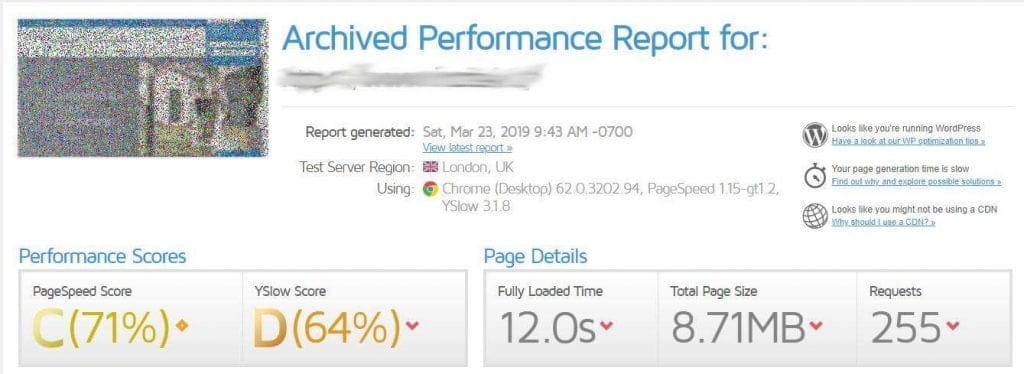
Tempi di caricamento superiori ai 10 secondi, pagina da quasi 10 MB e oltre 250 richieste HTTP: una situazione piuttosto critica (e vi assicuro che ho visto casi molto anche peggiori!).
Vediamo ora i principali “sospettati” che possono causare il rallentamento di un sito WordPress.

1 - immagini troppo pesanti
Una delle cause più comuni di rallentamento di un sito WordPress sono le immagini troppo pesanti! Chi non è del settore spesso commette l’errore di caricare immagini non compresse e non ottimizzate per il web, con dimensioni esagerate rispetto all’uso reale.
Il risultato? Pagine lentissime da aprire, soprattutto da mobile: un notevole rallentamento che porta spesso gli utenti ad abbandonare il sito prima ancora di vederne i contenuti, con un impatto negativo sull’esperienza utente e sul posizionamento SEO.
Per evitarlo, basta ottimizzare le immagini scegliendo il formato corretto (WebP o AVIF), riducendo le dimensioni e applicando una compressione adeguata.
Come risolvere?
La regola fondamentale è comprimere le immagini e le fotografie prima di caricarle su WordPress.
Se però hai già inserito file troppo pesanti, puoi comunque migliorare sensibilmente la situazione utilizzando un plugin di ottimizzazione.
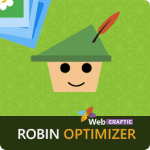
Robin Image Optimizer
Si tratta di uno dei migliori plugin gratuiti per la compressione delle immagini su WordPress.
Tuttavia, nelle ultime versioni alcune funzioni della versione free sono state limitate e sono stati introdotti vincoli su numero massimo di immagini e dimensioni.
Come potete vedere dallo screenshot, la modalità gratuita prevede ad esempio:
- un limite massimo giornaliero di token/immagini ottimizzabili;
- una dimensione massima consentita per file (es. 10 MB).
Nonostante queste restrizioni, Robin Image Optimizer rimane comunque una delle soluzioni più valide per chi cerca un plugin gratuito e semplice da configurare.
Dopo l’installazione vai in Impostazioni > Robin Image Optimizer > Settings e configura i parametri:
- Optimization server: nella versione gratuita è disponibile un solo server free (limite di 1000 immagini al giorno e massimo 10MB per file). Per rimuovere queste restrizioni è necessario passare alla versione Premium.
- Compression mode: l’opzione consigliata è Lossy, che riduce sensibilmente il peso delle immagini mantenendo una qualità visiva più che accettabile. Usa Lossless solo se hai bisogno della massima fedeltà (fotografi, grafici, ecc.), mentre l’impostazione Alta (High) è adatta a siti con molte immagini decorative di piccole/medie dimensioni.
- Ottimizzazione automatica durante il caricamento: attivatela se caricate spesso immagini non ottimizzate, così la compressione avverrà automaticamente al momento dell’upload. Se invece le riducete manualmente prima di caricarle, potete lasciarla disattivata.
- Backup images: se avete già effettuato un backup completo del sito WordPress, potete disattivare questa funzione per risparmiare spazio. In caso contrario è consigliato mantenerla attiva.
- Ridimensionamento delle immagini di grandi dimensioni: abilitatela (On) ed impostate una larghezza massima di 1920px e un’altezza massima di 1440px, valori adeguati per la maggior parte dei siti. Potete modificarli in base alle esigenze del vostro progetto.
- Ottimizza i formati: mantenete attivi JPEG, PNG e GIF. La conversione in WebP è disponibile solo nella versione Premium.
- Ottimizzazione miniature: lasciate selezionati i formati più comuni (thumbnail, medium, medium_large, large), ricordatevi che sono variabili in base al vostro sito. Potete deselezionare eventuali misure personalizzate che non utilizzate per ridurre spazio e tempi di elaborazione.
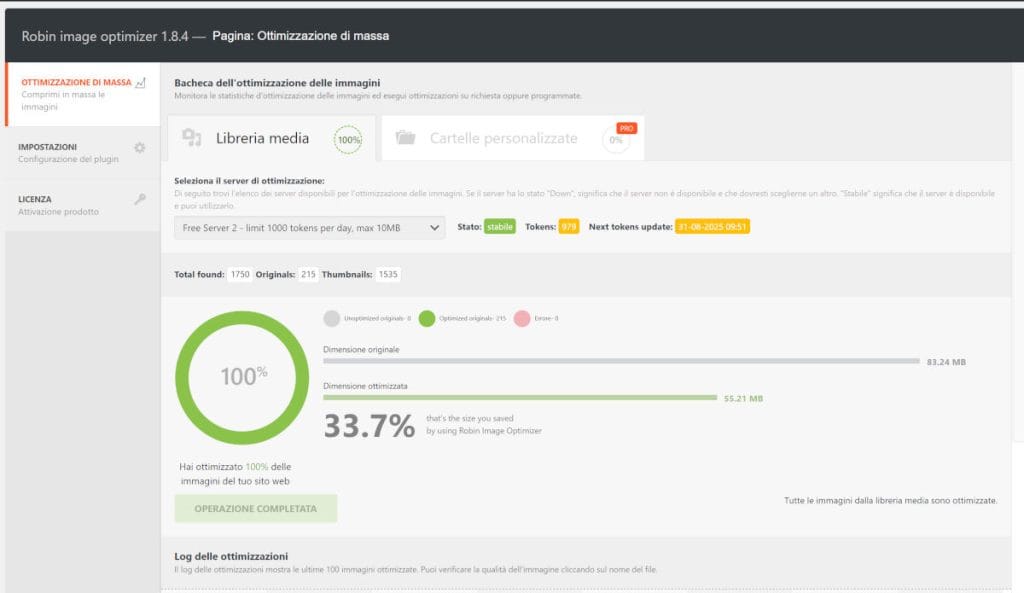

Video caricati sul proprio sito web?
NO GRAZIE!
Caricare i video sullo spazio del proprio hosting può rallentare pesantemente il sito e aumentare i costi di banda.
La soluzione migliore è caricarli su piattaforme come YouTube, Vimeo o simili e integrarli sul sito in modo asincrono, così da non appesantire le pagine.

2 - Temi e plugins
Premessa: considero una vera e propria leggenda metropolitana l’idea che oltre un certo numero di plugin un sito WordPress diventi automaticamente lento, inutilizzabile o insicuro.
La realtà è che non conta la quantità, ma la qualità: se scelti con attenzione, anche decine di plugin non causano problemi di performance.
Un esempio concreto? Il mio sito webepc.it utilizza 22 plugin e mantiene comunque tempi di caricamento inferiori al secondo, con punteggio da 100 anche su Google PageSpeed Insights.
A quali temi e plugin bisogna prestare attenzione?
Il vero rischio non è avere “troppi” plugin, ma installare il plugin o il tema sbagliato, che può appesantire notevolmente WordPress.
Tra i peggiori esempi, non posso non citare quello che scherzosamente chiamo il “trio malefico”:

Theme Forest
Marketplace di Plugin e Temi
Il trio da evitare:

Visual Composer
Page builder
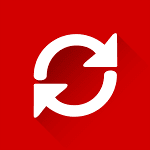
Revolution Slider
Slider per foto e video
Perché ho segnalato questi tre nominativi? Ora spiego:
Theme Forest
Da molti considerato un punto di riferimento per l’acquisto di temi e plugin premium per WordPress, mi sento di sconsigliarne l’utilizzo per diversi motivi:
- La maggior parte dei temi proposti integra Visual Composer e Slider Revolution, due plugin che possono rallentare notevolmente il sito.
- Molti temi richiedono l’attivazione di un numero eccessivo di plugin aggiuntivi, aumentando il rischio di conflitti e rallentamenti.
- Mi sono imbattuto in casi di temi o plugin obsoleti, non aggiornati da anni, ma ancora regolarmente venduti!
- Non essendo pubblicati nel repository ufficiale di WordPress.org, gli aggiornamenti possono risultare più complessi e meno trasparenti.
Naturalmente non tutti i prodotti venduti su Theme Forest sono scadenti, ma per esperienza personale – anche a causa di un’assistenza poco soddisfacente – preferisco orientarmi verso altre soluzioni.
Visual Composer
Conosciuto anche come WP Bakery (si tratta dello stesso prodotto), è stato uno dei page builder più diffusi fino a pochi anni fa.
Perché evitarlo? Ecco alcuni esempi pratici che parlano da soli:
E-commerce sviluppato con tema Theme Forest + Visual Composer

E-commerce sviluppato con tema repository WordPress + Elementor

Entrambi i siti web sono su una VPS di OVH: si può ben vedere il peso maggiore, le molte richieste http ed il tempo di caricamento molto superiore per il duo Theme Forest / Visual Composer
Revolution Slider
Come suggerisce il nome, è uno degli slider più popolari perché consente di creare animazioni di forte impatto visivo.
Ma allora perché lo sconsiglio?
- È estremamente pesante in termini di risorse e dimensioni dei file.
- Anche se gli effetti possono sembrare spettacolari, è decisamente meglio avere un sito veloce e snello piuttosto che una home page “da palcoscenico” ma lenta da caricare.
Personalmente negli ultimi anni sto eliminando gli slider dalle mie realizzazioni, privilegiando immediatezza e performance.
Di seguito un esempio pratico: il tempo di caricamento rilevato da GTmetrix sullo stesso sito, con le stesse condizioni di server e traffico, ma con o senza Revolution Slider.
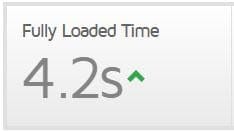
Con Revolution Slider attivato
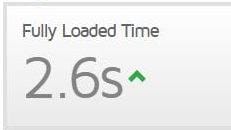
Senza Revolution Slider
Come potete ben vedere la differenza è notevole!
Se nel mio sito ho il "trio malefico" cosa devo fare?
In questo caso le possibilità sono sostanzialmente due:
- Se si punta alle massime prestazioni (caricamento sotto i 2 secondi), nella maggior parte dei casi l’unica soluzione è rifare il sito da zero.
Infatti, disattivando un tema di Theme Forest e il page builder Visual Composer, spesso la struttura dei contenuti subisce pesanti problemi di compatibilità. - Se non si può o non si vuole rifare il progetto, si può comunque lavorare per migliorare le performance.
Tuttavia, dalla mia esperienza, un sito WordPress basato su un tema di Theme Forest con Visual Composer e Slider Revolution difficilmente scende sotto i 3–4 secondi di caricamento, anche con un hosting molto performante.
In conclusione:
Bisogna sempre effettuare dei test: disattivate tutti i plugin, poi riattivateli uno alla volta fino a individuare quelli che rallentano di più il sistema.
È l’unico modo per avere la certezza di quali componenti incidono realmente sulle performance.

Jetpack by WordPress.com
Questo plugin merita una “menzione d’onore negativa”: se mal configurato può letteralmente uccidere le performance del sito.
Nella mia esperienza, ho visto diversi siti diventare quasi inutilizzabili proprio a causa di Jetpack mal gestito.
Plugin per velocizzare WordPress?
NON SCORDATEVI UN PLUGIN PER LA GESTIONE DELLA CACHE!
Questi strumenti possono migliorare in modo significativo le performance del vostro sito.
<
Per semplificare al massimo: ogni volta che un visitatore apre una pagina WordPress, il server deve elaborare codice PHP, eseguire script, interrogare il database e infine generare il risultato in HTML da inviare al browser.
Con un sistema di caching, invece, viene salvata una copia statica delle pagine in HTML (minimizzata e compressa) pronta per essere servita al browser.
Risultato: pagine più veloci e server meno stressato.
I migliori plugin per la Cache di WordPress
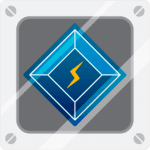
LiteSpeed
Un’ottima soluzione, ma utilizzabile solo se il vostro hosting supporta LiteSpeed. Non è solo un sistema di cache, ma un vero pacchetto di ottimizzazione che include:
- Cache completa lato server
- Minificazione di CSS e JS
- Pulizia del database
- Compressione immagini e conversione in WebP

WP Rocket
Sono restio a consigliare plugin premium, ma questa è una notevole eccezione. Con poche decine di euro l’anno offre ottime performance, stabilità e una configurazione semplice e veloce.
⚠️ Nota: usare WP Rocket su un hosting economico è poco sensato. In quel caso è meglio investire in un upgrade dell’hosting (magari LiteSpeed) piuttosto che in un plugin costoso.
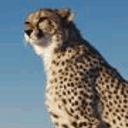
WP Fastest Cache
Semplice, intuitivo e tra i migliori plugin gratuiti.
Offre stabilità, facilità di utilizzo e configurazione immediata: affidabile e consigliato per chi cerca una soluzione free.
Nota finale: dopo l’installazione qualsiasi plugin di cache deve essere configurato e testato correttamente.
Non fissatevi eccessivamente con i punteggi di PageSpeed: meglio un sito che carica in pochi decimi di secondo in più ma funziona bene, piuttosto che un sito “da record” ma instabile o con errori.
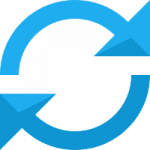
3 - Aggiornamenti
Un’altra causa comune di rallentamento di WordPress è il mancato aggiornamento del core, dei plugin e del tema attivo.
Ogni nuova versione introduce migliorie alle performance, correzioni di bug e patch di sicurezza: trascurarli significa avere un sito più lento e meno sicuro.
Ricordate anche che l’hosting dovrebbe occuparsi di mantenere aggiornati i propri componenti di base (ad esempio la versione di PHP, il pannello di controllo e i moduli del server).
Se il vostro provider non aggiorna regolarmente questi aspetti fondamentali, è un campanello d’allarme sulla qualità del servizio.
Infine, oltre a rendere il sito WordPress lento, non effettuare gli aggiornamenti espone anche a seri rischi di sicurezza. Se non siete sicuri della procedura, potete seguire la mia guida passo passo: ➡️ Come aggiornare WordPress

4 - Pulizia e manutenzione database
Il database è il cuore di WordPress: con il tempo tende a riempirsi di revisioni inutili, transient scaduti, tabelle non più usate e dati residui lasciati da plugin disattivati o rimossi.
Tutto questo appesantisce il sito e può incidere negativamente sui tempi di caricamento.
Questo aspetto è ancora più critico negli e-commerce, dove il database cresce velocemente a causa di ordini, carrelli abbandonati e sessioni utente.
Manutenzione: oltre alla pulizia, è importante che il database utilizzi sempre una versione aggiornata di MySQL/MariaDB e sia configurato correttamente dal punto di vista delle prestazioni.
Questo compito dovrebbe spettare al vostro servizio di hosting, ma purtroppo capita spesso che venga trascurato…in quel caso valutate seriamente di cambiare fornitore.
👉 ATTENZIONE: prima di effettuare qualsiasi operazione sul database è TASSATIVO avere un backup completo del sito.
Una pulizia eseguita senza precauzioni può causare la perdita definitiva di dati.

5 - Hosting WordPress
Per ultimo – ma non certo per importanza – affrontiamo il tema dell’hosting: la “macchina” dove fisicamente risiedono i file, le immagini, gli script e il database del vostro sito WordPress.
Se nello stesso server vengono ospitati troppi siti, oppure se le risorse non sono adeguate, purtroppo si rischia di vanificare tutti gli sforzi fatti per velocizzare WordPress.
Preferisco non fare nomi, né in positivo né in negativo: sul mio sito non troverete mai link o banner di affiliazione a questa o quella azienda di hosting che, per pochi spiccioli al webmaster di turno, viene spacciata come “il meglio del meglio”.
Un consiglio però è chiaro: evitate le offerte più economiche.
Ci sono provider che promettono hosting “tutto incluso” a poco più di 10€ l’anno… ed è impossibile aspettarsi stabilità e performance da soluzioni simili.
il mio hosting è lento: che cosa fare?
Se la lentezza dipende dal server, purtroppo l’unica soluzione è migrare il sito WordPress su un nuovo hosting. In questa pagina trovate i miei consigli sui migliori hosting per WordPress.
Per effettuare la migrazione potete utilizzare il plugin Duplicator, uno strumento semplice e affidabile che ho spiegato passo passo nella mia guida: ➡️ Guida a Duplicator
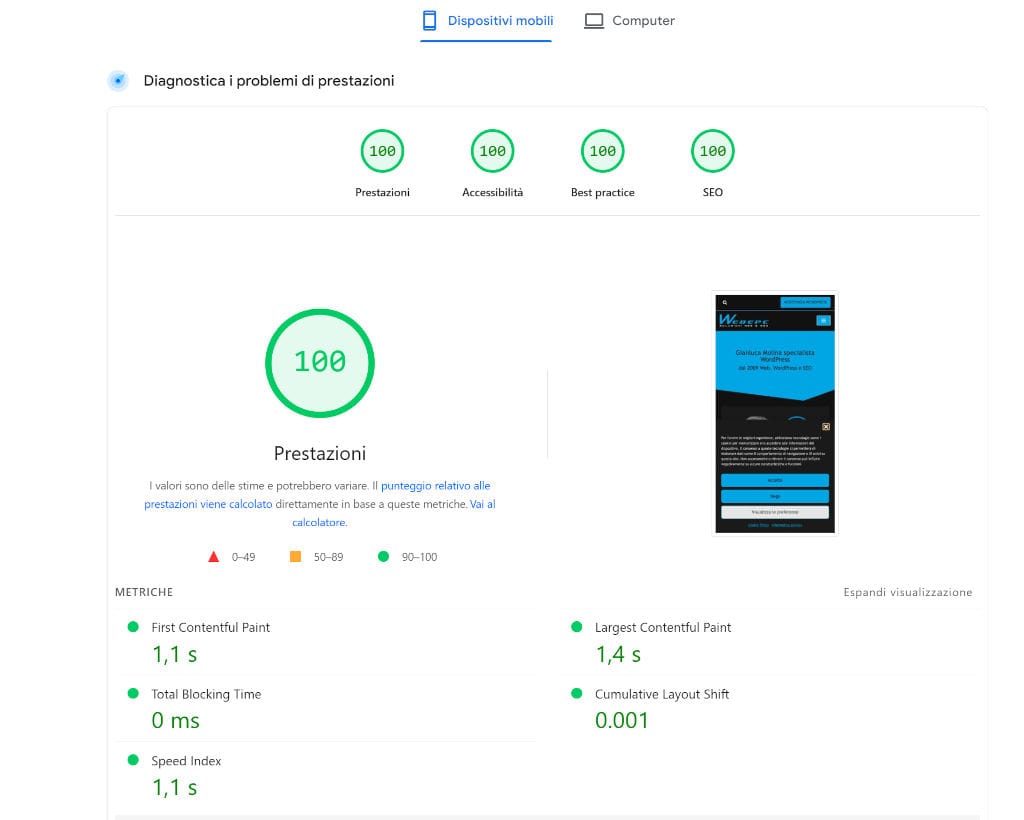
Come si può ben capire, avere un sito WordPress veloce e performante non è un dettaglio secondario: può migliorare la user experience, favorire il posizionamento SEO e aumentare le conversioni.
Spero che questo articolo vi sia stato utile: se avete bisogno di maggiori dettagli potete contattarmi oppure lasciare un commento qui sotto. Sarò felice di approfondire i vostri casi specifici.

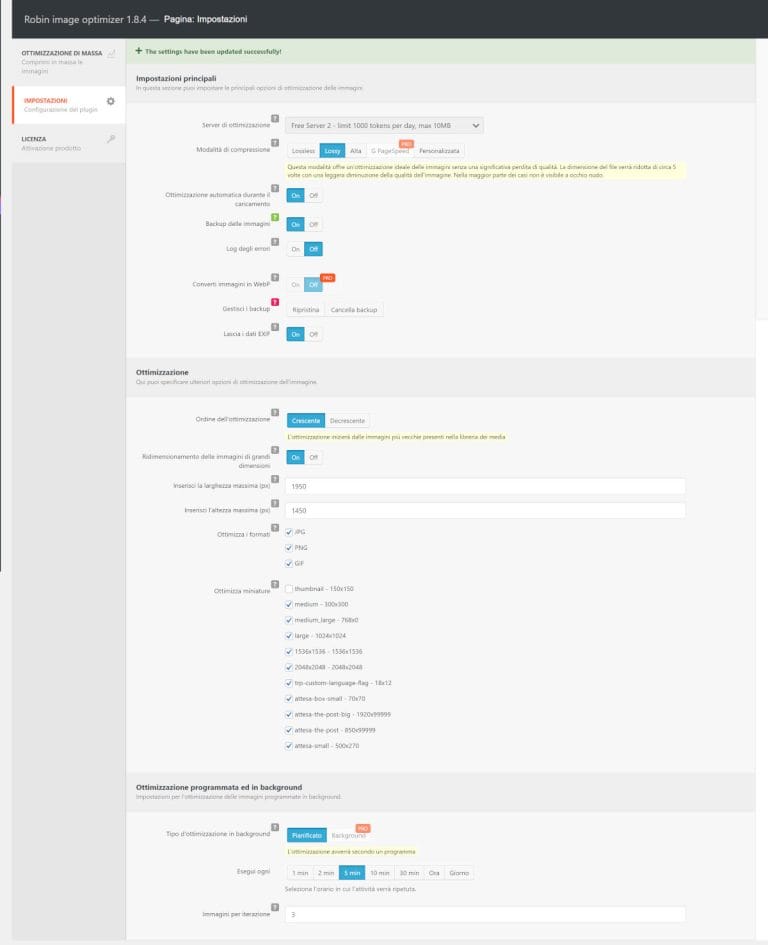


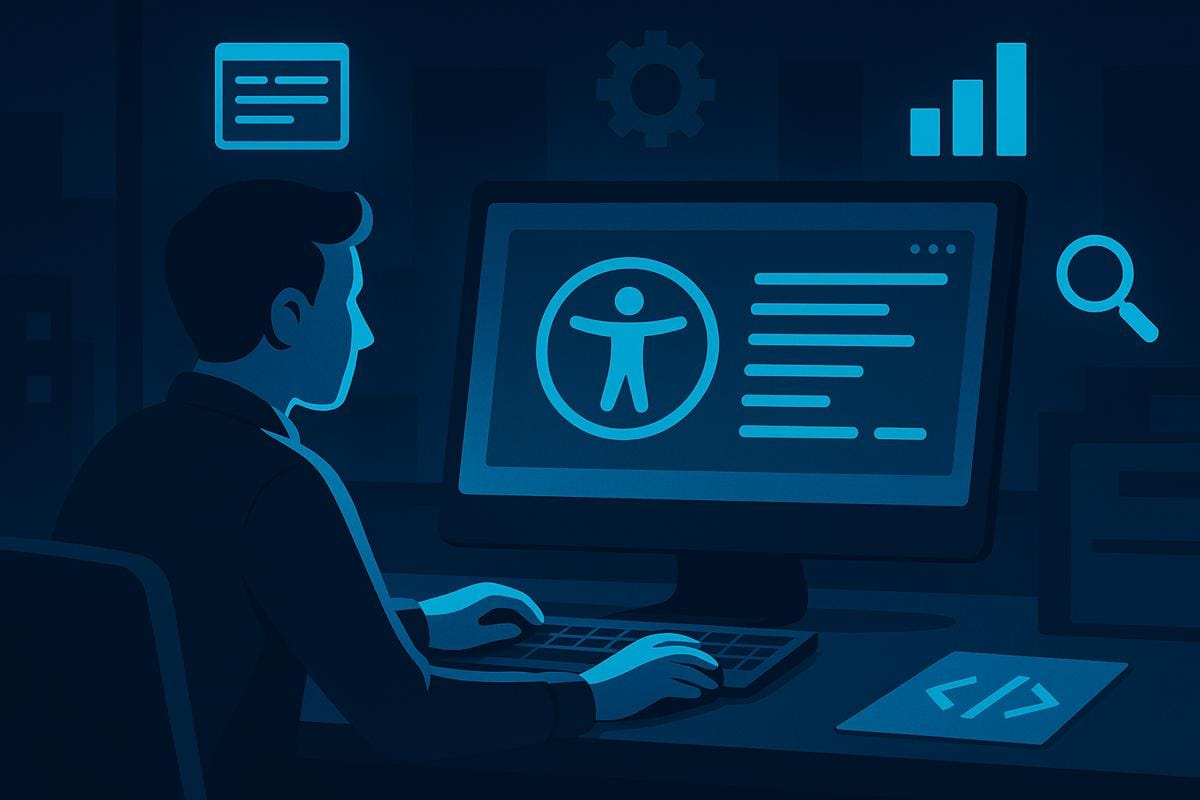


Buongiorno,
Ultimamente trovo grosse difficoltà nel editing degli articoli per il mio blog.
Ci mette ore a salvare un articolo
Sta per ore con la scritta “salvataggio in corso” e non mi permette così nemmeno di pianificare gli articoli
Cosa posso fare?
Senza vedere il sito si possono solo fare supposizioni…
Ciao, articolo molto interessante perché acquisto temi su ThemeForest e da qualche anno ho i problemi di cui scrivi. Vorrei farti una domanda, come fanno gli sviluppatori dei temi lentissimi che purtroppo anche io ho acquistato a renderli performanti? Perché io sono stato convinto all’acquisto dalle demo che hanno tutte le funzionalità ma poi installandoli sui miei server non hanno quel tipo di prestazioni.
Intendi nelle loro demo? Magari sono su server molto più potenti dei semplici hosting condivisi che la maggior parte delle persone utilizza… Poi non mi stupirei che siano installazioni personalizzati!
Ciao, il tuo articolo mi ha permesso di risolvere il problema di lentezza del caricamento delle pagine, Complimenti!
Bene mi fa piacere 🙂
Occhio al tuo sito che da mobile viene “tagliato”.
Ciao ho letto con interesse il tuo articolo. Per quanto riguarda i temi dove consigli di acquistarli e che tipo di tema per un blog di libri/film/serietv e rubriche inerenti a tali argomenti che cosa consigli, che genere di tema che non abbia un builder? E poi è più consigliabile caricare tutto in home page gli articoli o fare una pagina con link alle varie sezioni? Grazie.
Salve Perla, puoi leggere quest’altro mio articolo: Temi WordPress: i migliori e quali evitare dove spiego quali sono i temi migliori (a mio parere) e quali evitare.
Forse per un magazine andrei su Hueman.
Caricare tutto in home page assolutamente no! Ti ritroveresti sicuro un sito molto lento, meglio la suddivisione in categorie/sezioni.